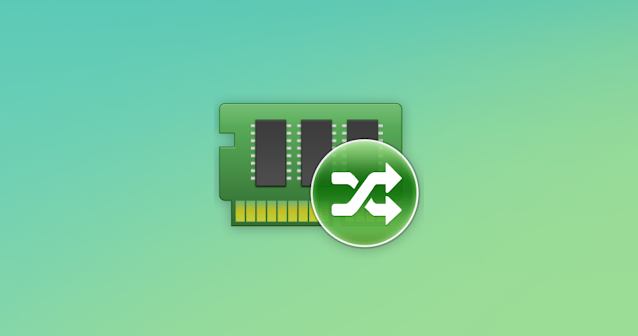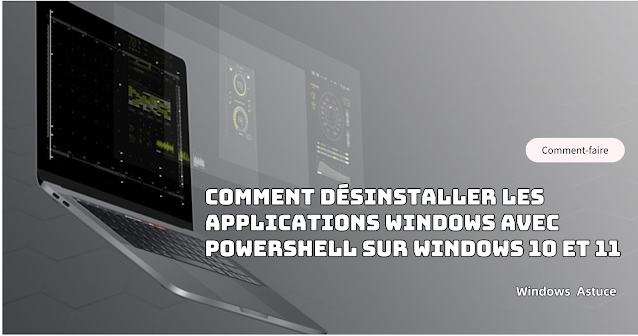Pourquoi Windows 11 n'autorise-t-il qu'une application vérifiée par Microsoft ?

Récemment, l'un de nos utilisateurs n'a pas réussi à télécharger et à installer Wise Care 365 depuis le site officiel. Il a reçu le message système "L'application que vous essayez d'installer n'est pas une application certifiée par Microsoft", lui suggérant d'obtenir l'application à partir de la boutique Microsoft. Ce message signifie que les paramètres de sécurité du système Windows n'autorisent que l'installation d'applications disponibles via le Microsoft Store. En fait, la résolution de ce problème est simple. Il vous suffit de désactiver les recommandations d'applications, puis de télécharger et d'installer les applications à partir de la boutique d'applications tierce. Nous vous présentons ici deux méthodes : Méthode 1 : Désactiver les recommandations d'applications dans les paramètres. Méthode 2 : Désactiver les recommandations d'applications via la stratégie de groupe. Méthode 1. Désactiver les recommandati